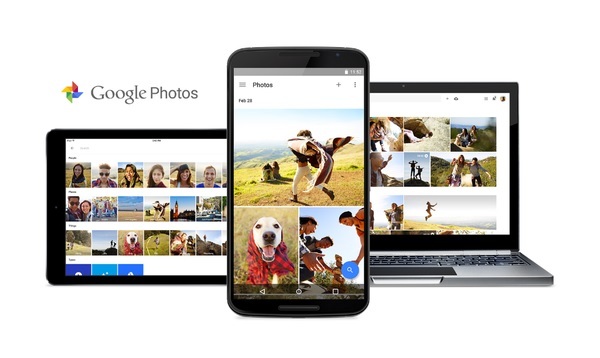
Aplikasi ini sudah dapat diunduh di Google Play Store dan Apple App Store. Google pun turut merilis versi desktop (photos.google.com) yang memungkinkan kita mengakses foto dari layar komputer. Berikut tiga fitur andalan Google Photos yang sangat berguna.
1. Pencarian Foto

Google menyediakan ruang tanpa batas untuk menyimpan semua foto Anda. Foto akan secara otomatis di-backup dari perangkat tanpa mengurangi kualitasnya. Aplikasi ini mendukung foto 16MP dan video 1080p sehingga nyaris mencakup semua resolusi foto dan video.
Menariknya, meski Anda tidak menambahkan deskripsi ataupun caption. Cukup ketik sebuah kata kunci, seketika Google Photos akan menampilkan foto yang sesuai.
2. Mengelola

Jadi tak perlu lagi capek mengelola foto, serahkan semuanya pada Google Photos. Foto akan otomatis dikelompokkan menjadi People, Places dan Things. Seperti halnya Facebook, Google Photos dapat mengenali wajah yang ada di foto. Sehingga makin memudahkan dalam menyortir foto.
3. Photo Assistant

Jika Anda tidak sempat berkreasi dengan foto yang tersimpan dalam ponsel. Google menyediakan fitur Assistant yang membantu Anda membuat slideshows, file GIF, dan film, dalam waktu singkat.
Bicara tampilan, tidak ada perbedaan antara versi Android ataupun iOS. Navigasi didalamnya mudah dilakukan. Begitupula saat mengakses versi dektop, Google membuatnya begitu simpel dan mudah digunakan.
Untuk makin mempermudah penggunaan Google Photos di desktop, berikut beberapa tips yang dapat dimanfaatkan;
- Mempercepat Upload
Cukup drag dan drop foto atau video ke dalam jendela browser. Kita dapat men-drag beberapa foto sekaligus
- Memilih Beberapa Foto dengan Cepat.
Pilih salah satu foto, lalu tahan tombol Shift sembari memilih lainnya.
- Zoom Foto
Klik salah satu foto, lalu gunakan scrol pada mouse atau pinch di trackpad
- Berpindah Foto Dengan Cepat
Klik salah satu foto, lalu tekan tombol panah kanan atau kiri
- Menutup Foto Layar Penuh
Tekan tombol Esc
- Kembali Kebagian Atas Dengan Cepat
Cukup klik bagian putih di bagian bar atas (area bar pencarian)
- Menemukan foto yang baru diupload
Klik pada bar pencarian, lalu klik pada bagian Recenly Added di bagian bawah

Tidak ada komentar:
Posting Komentar